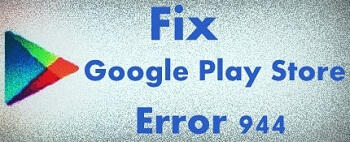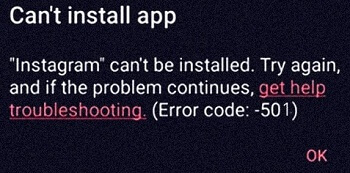Hoe Google Play Store-fout 403 te repareren
Geconfronteerd met fout 403 in Google Play Storeapps downloaden van de Play Store? Dit is een veel voorkomende Play Store-fout en u kunt Google Play Store-fout 403 eenvoudig oplossen met behulp van de onderstaande methoden. Zie dit bericht als er een fout optreedt 'Kan app niet downloaden' vanwege fout 403. Een verschillende Play Store-gebruiker die met deze foutcode 403-problemen wordt geconfronteerd op een Android-telefoon. Andere Google Play Store-fouten die hiermee verband houden, zijn fout 492, fout 920, fout 923, fout 927, fout 504, fout 103, fout 194 en meer.
Om fout 403 in de Play Store op te lossen, zou u dat moeten doenprobeer de cache van de Play Store te wissen, verwijder de update van de Play Store, stop de Play Store geforceerd en verwijder uw Google-account op uw Android-telefoon of tablet. In deze zelfstudie ziet u stapsgewijze detailoplossingen om de Google Play Store-fout 403-code op een Android-apparaat te repareren.
Gerelateerde trucs:
Fix Play Store-foutcode 500
Het oplossen van een pakketbestand is een ongeldige fout in de Google Play Store
Hoe u fout 101 in de Google Play Store kunt oplossen
5 verschillende methoden om Google Play Store-fout 403 in Android-telefoon op te lossen

Probeer onderstaande mogelijke oplossingen om fout 403 in de Google Play Store op te lossen. Ik hoop dat een van de onderstaande methoden het probleem met de Play Store op je Android-apparaat oplost.
1st Methode: cache van Play Store wissen
Stap 1: Ga naar "Instellingen"
Stap 2: Tik onder het apparaatgedeelte op 'Apps"
Stap 3: Kraan "Google Play Store"
Stap 4: Raak 'Opslag"

Stap 5: Kraan "Cache wissen"
Hoe de cache van Google Play-services in Android te wissen:
Instellingen> Apparaat> Apps> Google Play-services> Opslag> Cache wissen
2nd Methode: verwijder updates van Google Play Store om Google Play Store-fout 403 op te lossen
Stap 1: Ga naar "Instellingen"
Stap 2: Tik onder het apparaatgedeelte op 'Apps"
Stap 3: Scroll naar beneden tot zie "Google Play Store”En open het
Stap 4: Kraan "Meer"

Stap 5: Raak 'Verwijder updates"
Stap 6: Raak 'OK"
Start uw apparaat opnieuw op en probeer opnieuw apps uit de Play Store te downloaden.
3rd Manier: Forceer stop Google Play Store

Instellingen> Apparaat> Apps> Google Play store> Gedwongen stoppen
4th Manier: verwijder uw Google-account om 403 te repareren foutcode
Stap 1: Ga naar "Instellingen"
Stap 2: Tik onder het gedeelte Persoonlijk op 'Accounts"
Stap 3: Kraan "Google"
Stap 4: Kraan "Meer"

Stap 5: Raak 'Verwijder account"
Stap 6: Tik nogmaals 'Verwijder account"
Nadat je je Google-account hebt verwijderd, start je je Android-apparaat opnieuw op en log je opnieuw in en probeer je een app te downloaden uit de Play Store.
5th Methode: Controleer of het apparaatgeheugen niet vol is
Als uw apparaat interne opslag is vol, je kunt geen apps downloaden uit de Play Store. Verwijdert onnodige bestanden van uw apparaat om ruimte vrij te maken en probeer een app te downloaden uit de Play Store.
Ik hoop dat dit artikel je helpt om Google Play op te lossenwinkel fout 403 in Android-apparaat. Laat het me weten als je andere trucs kent om foutcode 403 en andere veelvoorkomende fouten in Google Play Store op te lossen. Deel deze tips gerust met je vrienden.